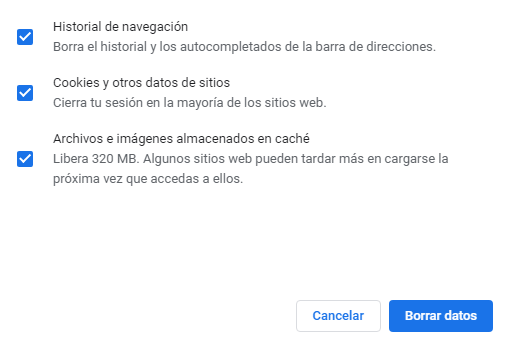Cuando usas un navegador, como por ejemplo Chrome, este guarda las cookies y determinada información de los sitios web en su caché. Si borras estos datos, puedes resolver algunos problemas de los sitios web, como los relacionados con la carga o el formato.
Paso 1.- Abre Chrome en tu ordenador.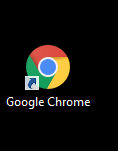
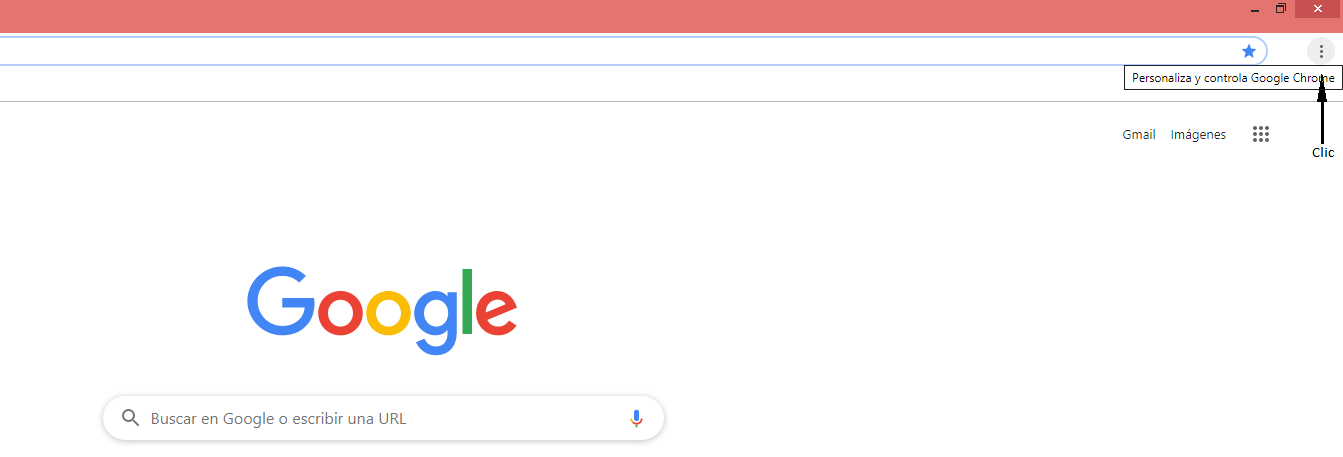
Paso 3.- Haz clic en “Más herramientas” y después selecciona la opción “Borrar datos de navegación”.
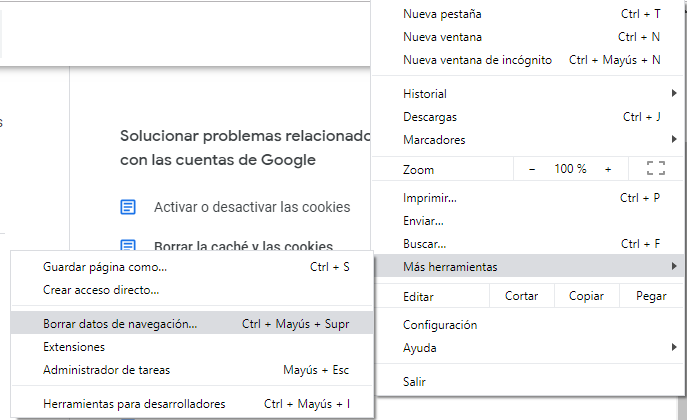
Paso 4.- Dentro del recuadro que aparece. En la parte superior, elige un intervalo de tiempo. Para borrar todos los datos, selecciona “Desde siempre”.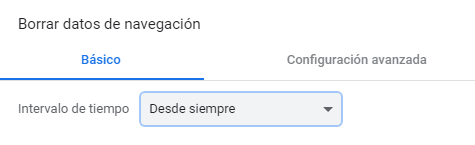
Paso 5.- Marca las casillas junto a “Cookies y otros datos de sitios” y “Archivos e imágenes almacenados en caché”.
Paso 6.- Haz clic en Borrar los datos.
¿Qué ocurre al borrar esta información?
Al borrar la caché y las cookies:
- Se eliminan algunas opciones de configuración de sitios web. Por ejemplo, si habías iniciado sesión, deberás volver a iniciarla.
- Si activas la sincronización en Chrome, no tendrás que volver a iniciar sesión en la cuenta de Google sincronizada para eliminar tus datos de todos tus dispositivos.
- Algunos sitios web pueden parecer más lentos porque determinado contenido, como las imágenes, tiene que volver a cargarse.
Cómo funcionan la caché y las cookies
- Las cookies son archivos que crean los sitios web que visitas. Mejoran la experiencia online porque guardan los datos de navegación.
- La memoria caché recuerda partes de las páginas, como las imágenes, para que se abran más rápido cuando vuelvas a visitarlas.
Si desea una atención personalizada puede contactarnos por medio de nuestro chat o a:
Le desea un excelente día/noche.